Come editare gli occhi su Gacha Life
I tuoi amici ti hanno consigliato di immergerti nel coloratissimo mondo di Gacha Life, scaricando questo popolare videogioco di ruolo per smartphone e tablet, per dare vita a personaggi in stile anime e personalizzarli con abiti, pose, acconciature e tanto altro ancora. A tal proposito, dato che sei un vero appassionato di questo tipo di giochi, non hai esitato a installare l’app di questo gioco sul tuo dispositivo ma, dopo aver iniziato a muovere i tuoi primi passi, ti sei reso conto che stai riscontrando difficoltà nel modificare l’aspetto dei tuoi personaggi.
Come dici? Le cose stanno proprio così? In tal caso non preoccuparti, sono qui per aiutarti. Se stai leggendo questo mio tutorial perché vuoi sapere come editare gli occhi su Gacha Life, allora non temere, ho le risposte che stai cercando e sono qui oggi proprio per aiutarti in quest’impresa videoludica. Nei prossimi capitoli di questo tutorial, infatti, ti spiegherò in modo approfondito come modificare gli occhi dei personaggi di Gacha Life, sia tramite l’app per Android che su iPhone e iPad, visto che il gioco è disponibile su entrambi i sistemi operativi.
Detto ciò, se non vedi l’ora iniziare a creare dei personaggi unici e originali, allora mettiti seduto bello comodo e dedica qualche minuto del tuo tempo libero alla lettura di questo tutorial. Segui attentamente i passaggi che ti illustrerò e vedrai che modificare l’aspetto estetico dei tuoi personaggi sarà un gioco da ragazzi. Scommettiamo? Buona lettura e soprattutto buon divertimento!
Indice
Come modificare gli occhi su Gacha Life
Come anticipato in precedenza, se non vedi l’ora di scoprire come editare gli occhi su Gacha Life, non devi fare altro che seguire i passaggi che sto per spiegarti. Infatti, in maniera simile a quanto ti ho illustrato relativamente alla modifica dei capelli, anche in questo tutorial ti illustrerò come procedere per quanto riguarda la versione del gioco disponibile su Android (scaricabile dal Play Store o da store alternativi) e quella disponibile su iPhone e iPad (scaricabile da App Store).
Come vedremo insieme, anche modificare gli occhi dei personaggi in Gacha Life è un gioco da ragazzi: basta utilizzare le funzionalità principali di questo videogioco e potrai vedere le modifiche applicate anche durante le diverse modalità di gameplay disponibili, tra cui la modalità Studio, perfetta per creare storyboard. Quindi, senza ulteriori indugi, vediamo insieme come personalizzare gli occhi dei personaggi, passo dopo passo.
Android

Per modificare gli occhi dei personaggi in Gacha Life su Android, inizia avviando l’app del videogioco, accetta i termini e le condizioni del servizio e fai un tap sullo schermo, per visualizzare la schermata principale (Home), dove puoi selezionare il personaggio di tuo interesse, facendo un tap sullo stesso.
A questo punto, per modificare gli occhi, fai riferimento alla colonna di destra e premi sulla voce Face. Nella successiva schermata, puoi modificare gli occhi del tuo personaggio in più modi, per esempio cambiando la forma degli occhi (Eyes) e anche quella delle pupille (Pupils). Puoi utilizzare le frecce, per modificare questi parametri, passando da uno all’altro, oppure fare tap sulle miniature visualizzate, per scoprire tutte le altre modifiche estetiche disponibili.
Puoi anche modificare il colore degli occhi e quello delle pupille scegliendo quello principale e quello secondario, tramite il selettore dei colori visualizzato. Invece, se sei indeciso su come modificare gli occhi del tuo personaggio, ti ricordo che puoi utilizzare i tasti Random situati in alto, per provare a generare dei risultati casuali.
Altre opzioni di personalizzazione degli occhi sono disponibili premendo le icone raffiguranti degli occhi miniaturizzati in basso a sinistra: premendo sulle stesse, infatti, puoi aggiungere l’effetto luminoso tipico degli occhi dei personaggi di anime e manga, puoi cambiare la posizione in cui guardano gli occhi e anche fare in modo che il tuo personaggio faccia l’occhiolino.
Hai terminato le modifiche al tuo personaggio? Allora premi l’icona dell’occhio in alto, per visualizzare il risultato finale e, se sei soddisfatto dei cambiamenti, non devi fare nulla, poiché le modifiche vengono salvate automaticamente.
Lo sapevi che puoi modificare la forma degli occhi dei personaggi anche mentre utilizzi la modalità Studio, senza dover tornare alla schermata Home? Per farlo, premi prima sul personaggio da modificare, poi sulla sua miniatura in basso e, infine, pigia sul tasto Edit in alto. A questo punto, premi sulla voce Face situata in basso e ripeti le operazioni precedentemente illustrate, per modificare gli occhi.
Quando sei nuovamente soddisfatto dei cambiamenti apportati, premi il pulsante Studio per tornare alla schermata precedente: le modifiche vengono salvate automaticamente.
iOS/iPadOS
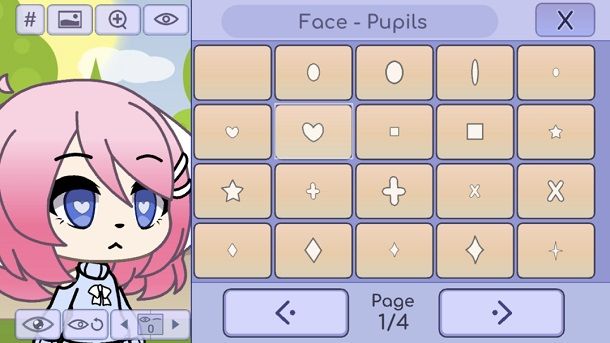
Stai giocando a Gacha Life sul tuo iPhone o iPad e vuoi sapere come modificare gli occhi dei personaggi? Nessun problema; riuscirci è altrettanto semplice, immediato e soprattutto, divertente.
Per iniziare, avvia il gioco tramite la sua icona sulla Home screen o nella Libreria delle app e tocca lo schermo per cominciare, in modo da visualizzare la schermata principale (Home) tramite la quale puoi selezionare i personaggi da modificare.
Fatto ciò, premi sul personaggio che vuoi personalizzare e, nel menu laterale, pigia sulla voce Face, per modificare gli occhi del tuo personaggio. Nella successiva schermata, puoi vedere le diverse opzioni utili per la personalizzazione degli occhi, come ad esempio la forma degli stessi (Eyes) e anche quella delle pupille (Pupils).
Puoi, quindi, modificare questi parametri utilizzando le frecce oppure selezionando la miniatura visualizzate, in modo da scoprire quali altre opzioni estetiche sono disponibili e applicarle premendo sulle stesse.
Inoltre, puoi anche modificare il colore degli occhi e delle pupille, scegliendo tra le opzioni principali e secondarie disponibili tramite il selettore dei colori. Nel caso in cui fossi indeciso su come personalizzare gli occhi del tuo personaggio, puoi utilizzare i tasti Random situati in alto, per generare dei risultati casuali in termini di forma e di colore.
Altre opzioni di personalizzazione degli occhi che hai a disposizione sono quelle che raffigurano degli o cchi miniaturizzati, in basso a sinistra. Questi tasti permettono di aggiungere l’effetto luminoso tipico degli occhi dei personaggi di anime e manga, ma anche di cambiare la posizione in cui il personaggio guarda e persino fargli fare l’occhiolino.
Hai completato le modifiche? Benissimo! Allora premi l’icona dell’occhio in alto per visualizzare il tuo personaggio senza l’interfaccia utente e, nel caso in cui fossi soddisfatto, sarai felice di sapere che le modifiche apportate vengono salvate automaticamente.
Infine, ti rendo noto che, se stai utilizzando la modalità Studio, puoi modificare la forma degli occhi del personaggio in qualsiasi momento, senza dover tornare alla schermata Home.
Per farlo, premi prima sul personaggio da modificare, poi pigia sulla sua miniatura in basso e, infine, fai tap sul tasto Edit, nella barra in alto. Fatto ciò, nella successiva schermata visualizzata, premi sulla voce Face e, a questo punto, non ti resta altro che ripetere le operazioni illustrate nelle righe precedenti, per modificare nuovamente gli occhi.
Anche in questo caso, una volta terminate le modifiche, non hai più nulla di che preoccuparti: premi il pulsante Studio per tornare alla schermata precedente, poiché i cambiamenti apportati verranno salvati automaticamente.

Autore
Salvatore Aranzulla
Salvatore Aranzulla è il blogger e divulgatore informatico più letto in Italia. Noto per aver scoperto delle vulnerabilità nei siti di Google e Microsoft. Collabora con riviste di informatica e cura la rubrica tecnologica del quotidiano Il Messaggero. È il fondatore di Aranzulla.it, uno dei trenta siti più visitati d'Italia, nel quale risponde con semplicità a migliaia di dubbi di tipo informatico. Ha pubblicato per Mondadori e Mondadori Informatica.






